當前位置:首頁 > 幫助中心 > 新電腦到手怎么裝系統(新筆記本重裝系統教程)
新電腦到手怎么裝系統(新筆記本重裝系統教程)
新電腦到手怎么裝系統?部分新電腦到手之后,是沒有預裝系統的,如果購買電腦的地點在附近,可以回去找他們幫你安裝系統。但是如果你不太方便的話,也是可以考慮自己去安裝系統。現在,使用u盤啟動盤來重裝系統簡單得多。今天就來學習新筆記本重裝系統教程吧。

一、u盤重裝系統常用工具
系統版本: Windows 10專業版
安裝工具:大白菜u盤啟動盤制作工具(點擊紅字下載)
二、u盤重裝系統所需準備
1、在進行系統重新安裝之前,建議大家都要先檢查好電腦整體狀態,比如說硬盤有沒有壞道,有的話就像修復。畢竟,重裝系統主要是針對硬盤進行操作,先檢查會更加安全。
2、制作u盤啟動盤有很多要注意的事項,比如說要提前關閉安全殺毒軟件,因為制作過程涉及系統文件,很容易被誤殺,導致u盤啟動盤制作失敗,影響最終系統安裝。
3、Windows系統鏡像,要選用安全可靠的來使用,畢竟誰都不想重裝系統后,電腦還是有問題。你可以在“msdn我告訴你”網站進行下載,如圖所示,點擊展開后就可以操作了。
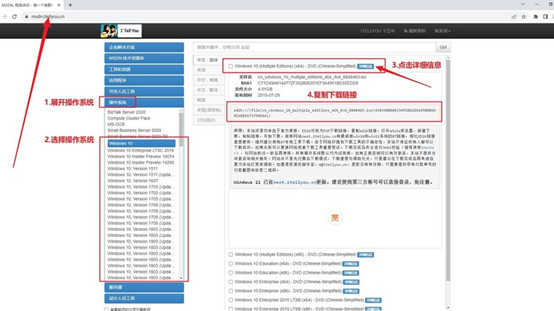
三、u盤重裝系統操作步驟
第一步:u盤啟動盤制作
1、進入大白菜官網,下載U盤啟動盤制作工具。
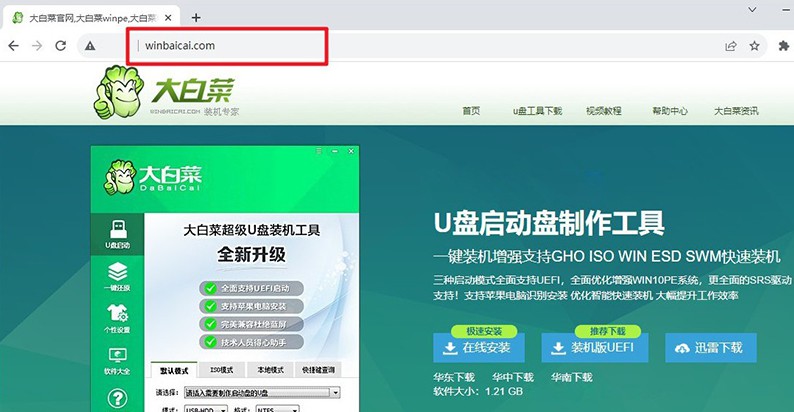
2、打開u盤啟動盤制作工具,默認設置,點擊一鍵制作成usb啟動盤。
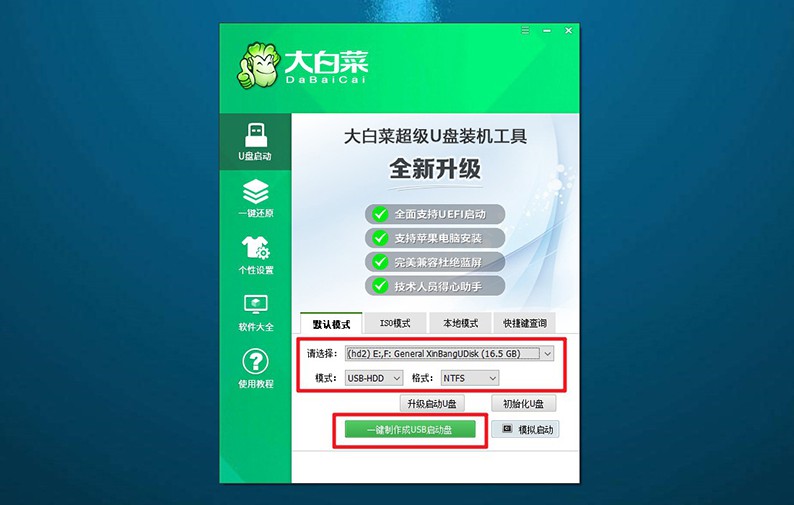
3、u盤啟動盤制作完畢后,將Windows系統鏡像下載保存至u盤啟動盤之中備用。
第二步:u盤啟動電腦設置
1、如圖所示,為常見電腦品牌的u盤啟動快捷鍵表格,查詢后進行操作。
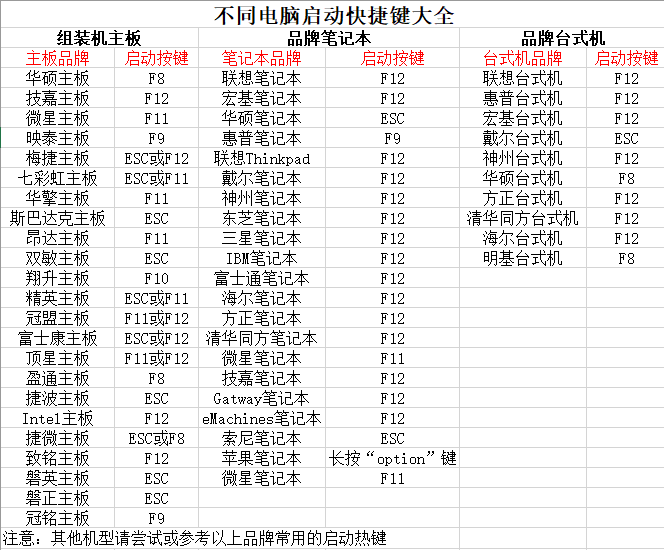
2、將u盤啟動盤接入電腦,重啟并按U盤啟動快捷鍵即可進入啟動設置界面,設置u盤啟動電腦。
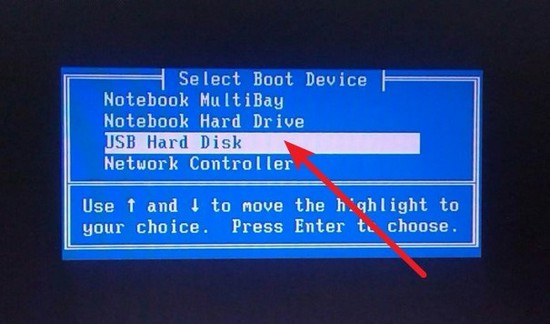
3、在大白菜主菜單中,選中【1】啟動Win10X64PE選項并回車,就能進入系統安裝桌面了。
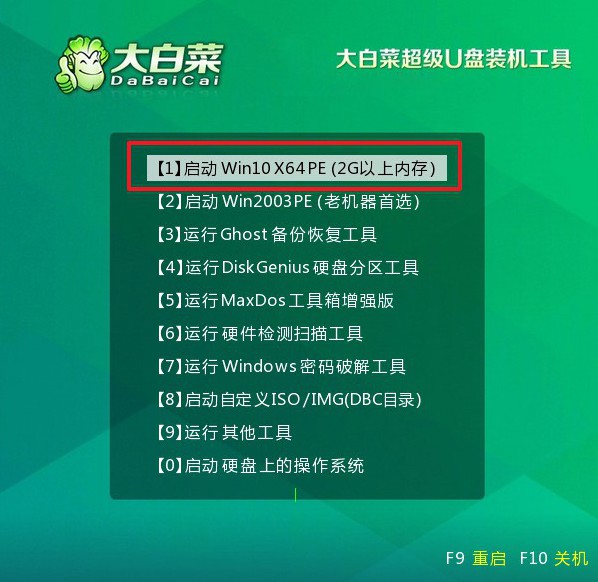
第三步:u盤重裝電腦系統
1、進入系統安裝桌面后,打開大白菜裝機軟件,如圖所示設置,確認安裝C盤后,點擊“執行”。
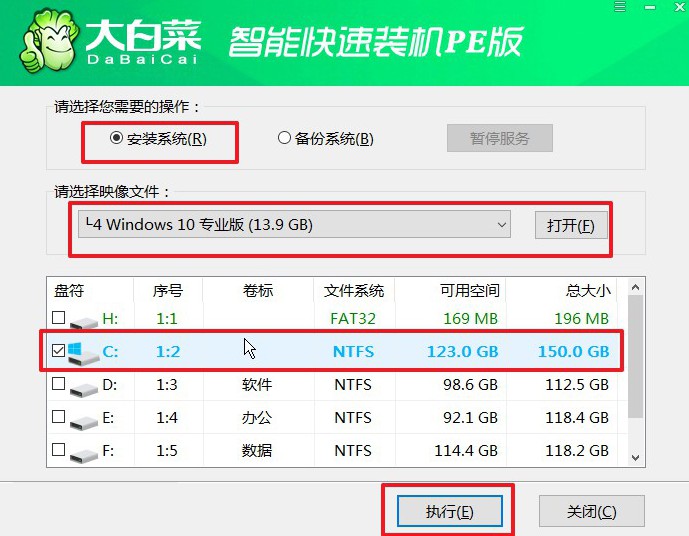
2、在還原彈窗中,如果沒有其他情況,默認選項設置,點擊“是”進行下一步操作。
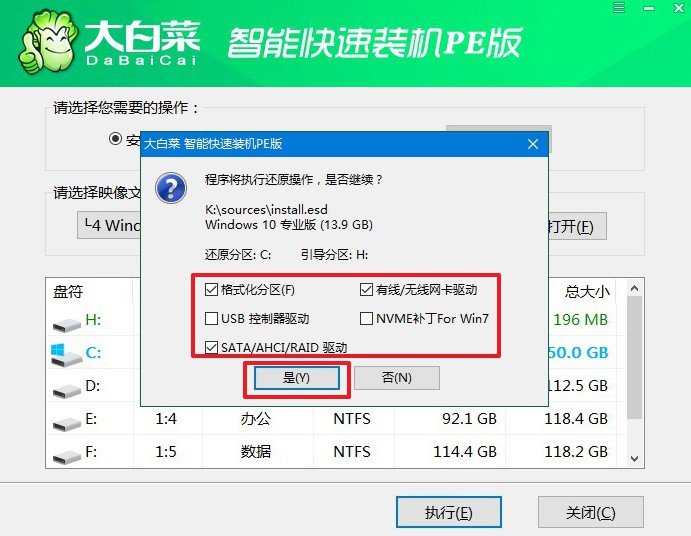
3、在系統安裝部署界面中,注意勾選重啟的選項,并在電腦初次重啟時,拔掉u盤啟動盤。
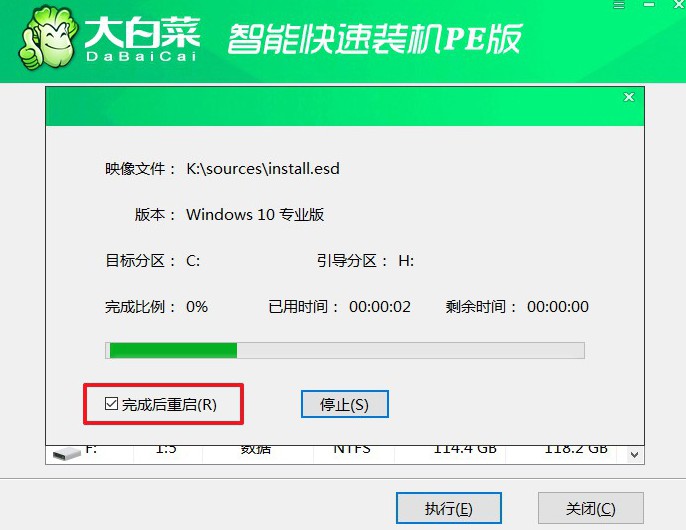
4、在重裝系統的時候,電腦會多次重啟,無需驚慌,耐心等待Windows系統安裝成功即可。

四、u盤重裝系統常見問題
重裝系統電腦黑屏怎么辦?
等待一段時間:有時,系統安裝或升級可能需要一些時間。等待幾分鐘,看看系統是否會自動完成操作。
檢查顯示連接:確保顯示器正確連接到電腦,并且顯示器處于開啟狀態。檢查顯示器連接線是否插緊。
嘗試外部顯示器:如果您使用的是臺式機或連接了外部顯示器的筆記本電腦,嘗試連接到另一個顯示器,以確定是否是顯示器問題。
安全模式啟動:嘗試在安全模式下啟動計算機。在啟動時按下F8或Shift鍵,然后選擇安全模式。如果能夠成功進入安全模式,可能是某個驅動或程序引起的問題。
檢查硬件問題:確保計算機的硬件正常工作。檢查內存、硬盤、顯卡等硬件是否連接良好,沒有故障。
重裝系統藍屏進不了系統怎么解決?
安全模式啟動:嘗試在安全模式下啟動計算機。在Windows系統中,您可以嘗試按下F8鍵或Shift鍵,然后選擇“安全模式”啟動。如果可以進入安全模式,那么可能是某個驅動或程序引起的問題。
最后一次正常啟動:在啟動時選擇“最后一次正常啟動”選項,以嘗試回滾到之前正常工作的系統狀態。
檢查硬件問題:檢查硬件是否正常工作。可能的硬件問題包括內存故障、硬盤故障等。您可以使用診斷工具或在安全模式下運行內存測試來檢查硬件。
查看藍屏錯誤代碼:當藍屏發生時,通常會顯示一個錯誤代碼。這個錯誤代碼可以提供有關問題的線索。您可以嘗試在搜索引擎中查找這個錯誤代碼,以獲取更多的信息。
就這樣,我們完成了新筆記本重裝系統教程。除了新電腦之外,舊電腦如果因為某些原因需要重裝系統也是可以的,比如說電腦分區故障、文件系統缺失等等。只要你覺得系統無法良好使用的時候,就可以備份重要數據,使用u盤啟動盤重裝系統。

